For tre uker siden la jeg ned min pålitelige Microsoft Surface 2-i-1 for å ta fatt på et vågalt eksperiment – ved å bruke et Android-nettbrett som min primære dataenhet. Mer spesifikt mener jeg å bruke Samsung Galaxy Tab S8 som min eneste arbeidsmaskin. Det høres kanskje merkelig ut, men til min overraskelse kom jeg ut med en stort sett positiv opplevelse.
Innhold
- Hvor Galaxy Tab S8 skinner
- Samsungs programvare stjeler showet
- Overgår PC-opplevelsen
- Android-nettbrett er fortsatt ikke perfekte
- Tab S8 er ikke billig, men den leverer
Ja, det var noen frustrasjoner, men Galaxy Tab S8 ga meg mange grunner til å tro at Android-nettbrett ikke er den tapte saken som mange der ute tror. Android-nettbrettopplevelsen er overraskende sterk i 2022, og jeg håper ting fortsetter å forbedre seg i årene som kommer. Her er hvordan og hvorfor jeg holdt meg til Galaxy Tab S8 i flere uker uten å miste fornuften.
Anbefalte videoer
Hvor Galaxy Tab S8 skinner

Det er mye å like med Galaxy Tab S8, både fra et programvare- og maskinvareperspektiv. Et 11-tommers nettbrett kan høres for lite ut til å fungere som ens eneste arbeidsstasjon, men kommer fra en 10,5-tommers skjerm som tilbys av
Microsoft Surface Go 2, det var fortsatt en oppgradering for meg. I tillegg sørget det bredere sideforholdet til Galaxy Tab S8 for at visningen med delt skjerm føltes mer naturlig, i motsetning til det trange rotet på Surface Go 2s høye 3:2-skjerm.I slekt
- Samsung ga oss nettopp 3 store Galaxy Unpacked-teasere
- En billigere Galaxy S23 kommer, og dette er vår første titt på den
- Kan en telefon på $450 slå kameraene til Samsung Galaxy S23? Det er nærme
Den pikseltette skjermen på 2560 x 1600 var en velkommen oppgradering, og selv om den ikke var like levende som OLED-panelet på Galaxy Tab S8+, var skarpheten og lysstyrken fortsatt mye bedre. Det hjelper at Samsung-nettbrettet er tynnere og lettere enn Windows-motstykket og ekstremt nært iPad Air 5 på parametrene ovenfor.
Et sunt antall funksjoner ga Galaxy Tab S8 en fordel i forhold til Windows-maskiner. For eksempel, med noen få trykk, det blir til en pikseltett sekundær skjerm for en PC uten dedikerte apper eller kabler. Høyttalerne er balansert og gir en skarp lyd, mens batteriet enkelt støtter en dags arbeid.
Med Nearby Share kan du overføre filer mellom telefonen og nettbrettet i lynrask hastighet, og 5G-tilkobling er en annen praktisk fordel fremfor en Windows-PC eller Mac. Samsung har også garantert fire år med Android OS-oppgraderinger og sikkerhetsoppdateringer i fem år, noe som er en enorm bonus for lang levetid og uten sidestykke i Android-økosystemet.
Samsungs programvare stjeler showet
For å spare deg for sjokket ved å gå fra et skrivebordsgrensesnitt til et lite strukket Android-telefongrensesnitt på nettbrettet, får du den utmerkede DeX-modusen. Jeg følte meg hjemme med den Windows-lignende designtilnærmingen. I tillegg er vindusstørrelse i DeX-modus ganske givende og flytende. Endre størrelse er jevn, og flytende vinduer er en fryd å jobbe med.
Når det gjelder Chrome, kan kontekstmenyen som vises etter å ha valgt tekst på Android trekke opp nettsøkeresultater og oversettelse i en popup-visning på samme side i stedet for en ny fane, slik tilfellet er når du bruker Chromes skrivebordsversjon. Det er en fin fordel, og her er hvordan det starter:

Ett brukergrensesnitt supercharger opplevelsen På dette punktet. Uansett om du er i DeX-modus, lar det utmerkede sidepanelet deg raskt få tilgang til de mest brukte appene dine med en enkelt sveipebevegelse. Men den kan gjøre mye mer. Du kan også stable GIF-oppretting og skjermbildeverktøy. Kjerneoppgaver (alarm, meldinger, kalenderoppføringer osv.), værinformasjon, kontakter, utklippstavle og påminnelser er bare et sveip unna. Den er også dypt tilpassbar.
Det er heller ikke nødvendig å huske snarveier, i motsetning til på PC eller Mac. S Pen-hurtigkommandoer og luftbevegelser gir en helt ny dimensjon av bekvemmelighet. I tillegg er S Pen et av de beste pekepennealternativene du kan finne der ute, ikke bare når det gjelder ren flyt og lav inngangsforsinkelse, men tilpasningsmuligheten i hjertet er også bemerkelsesverdig. Når du blir vant til de kombinerte triksene med kantpanel og S Pen snarveier, er det vanskelig å gå tilbake til tastaturet og musesystemet på en PC.
Jeg fant meg ofte å trykke på den ikke-berøringsfølsomme skjermen på min Asus Zephyrus bærbare datamaskin hver gang jeg kom tilbake til den for å spille spill, og savnet sårt pekepennen hver gang jeg flyttet bort fra Galaxy Tab S8. Ja, det tar litt tid å bli vant til pekepennen som inndatametode, men når jeg ble vant til den, følte jeg ikke behov for en mus eller styreflate. Jeg savnet flerfingerbevegelsene som tilbys av en bærbar styreflate, men Alt + Tab-kombinasjonen og Androids navigasjonslinje gjorde opp for det.
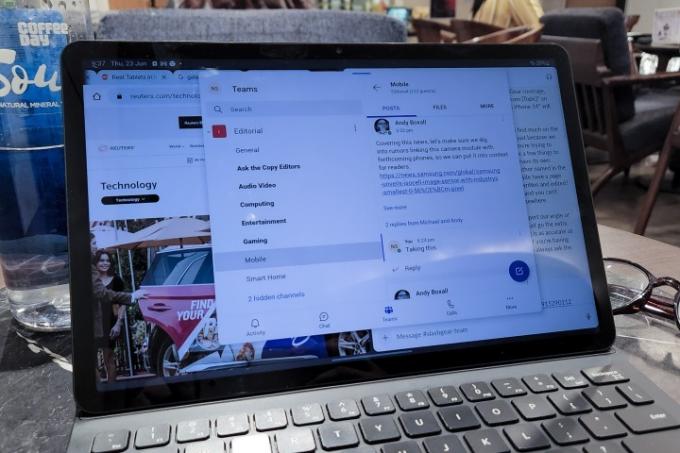
Adobe Photoshop Express viste seg å være mer enn nok for mine behov for bilderedigering og retusjering. Jeg prøvde også Canva sammen med noen få andre redigeringsapper, og Qualcomm-brikken inne i Samsungs flaggskip-nettbrett håndterte dem enkelt, uten struping eller viftestøy. Selv med 20 eller flere apper som kjører i bakgrunnen, føltes Galaxy Tab S8 aldri treg. Min Windows-laptop med en AMD Ryzen-brikke og Nvidia-grafikk hakker når jeg presser Chrome for hardt.
Den umiddelbare opplåsings-for-å-gjenoppta-opplevelsen på Samsung-nettbrettet viste seg å være nok en velkommen overraskelse. Det er en grunn Intel gjør en så stor avtale om "instant wake"-opplevelsen på PC-er som kommer med Evo-merket på dem. Galaxy Tab S8 lar deg dykke tilbake til arbeidet ditt uten forsinkelser, raskere enn til og med Intel Evo-sertifiserte Windows 11-maskiner.
Overgår PC-opplevelsen
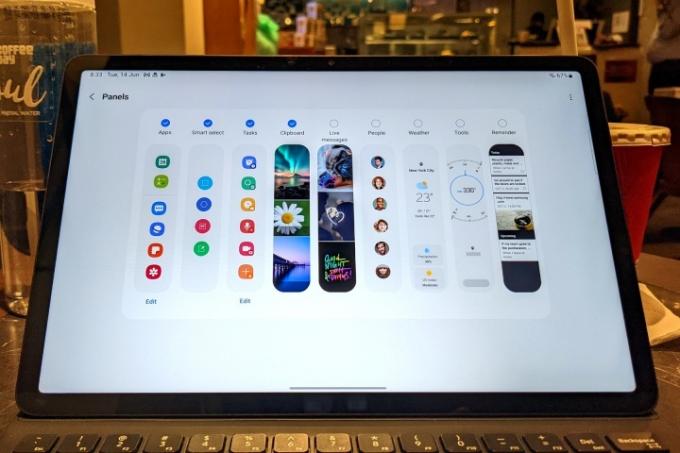
Faktisk er det noen flere ting Galaxy Tab S8 gjør bedre enn en Windows-PC. Vindushåndtering er for eksempel mye jevnere, spesielt med pekepennen. I tillegg kan du justere et vindus gjennomsiktighet og alltid ha det i visningen i stedet for å minimere det. Dra-og-slipp-bevegelsen for å åpne den tredje appen fra kantpanelet i en 2:1:1-visning er også ganske praktisk.
For alle M1-kreftene som iPad har å tilby, får du ikke disse funksjonene på Apples nettbrett, i hvert fall ikke ennå. Eller Windows 11 eller MacOS, for den saks skyld. Jeg elsket også widgetene på startskjermen, og muligheten til å stable dem på Galaxy Tab S8 var en ekstra bonus. Galaxy Tab S8s 12-megapiksel selfie-kamera er mye bedre enn noe webkamera jeg har sett på en bærbar datamaskin der ute.
I tillegg er den 4K-klare 13 MP hovedkamera og 6 MP ultrabrede kameraer et pent tillegg. Selv om du ikke bruker kameraene til å ta bilder og videoer, er AR-løsninger som Quick Measure nyttige triks du ikke finner på en Mac eller Windows-PC.
Som en Android-enhet får du alle klokkene og plystrene som følger med Googles nyeste OS-versjon – pluss noen ekstra fordeler fra One UI. Muligheten til å svare på anrop og håndtere meldinger når den er koblet til en Samsung-telefon var også en stor bonus for meg, da det hindret meg i å ta telefonen min for samtaler og deretter bli distrahert av Instagram eller Twitter varsler.
Jeg klemte meg inn noen få økter Diablo Immortal fra tid til annen, men jeg gjorde det i forskningsøyemed, jeg sverger!

For mitt arbeid og akademiske behov, møtte jeg ikke et scenario der jeg følte meg knekapert etter å ha byttet til Galaxy Tab S8 som min primære datamaskin. Der appene ikke fungerte, bodde jeg med nettklienten deres. Med mye strøm å starte opp, en praktisk formfaktor og sunn batterilevetid, endret Galaxy Tab S8 virkelig min oppfatning av evnen til å være en seriøs datamaskin.
Mens debatten raser over Apple gjør iPad til en datamaskin, Samsung har allerede gjort det for meg med Galaxy Tab S8. Det er ingen liten prestasjon, siden opplevelsen virkelig var en øyeåpner. Det betyr imidlertid ikke at Galaxy Tab S8 vil gjøre det samme for alle.
Android-nettbrett er fortsatt ikke perfekte
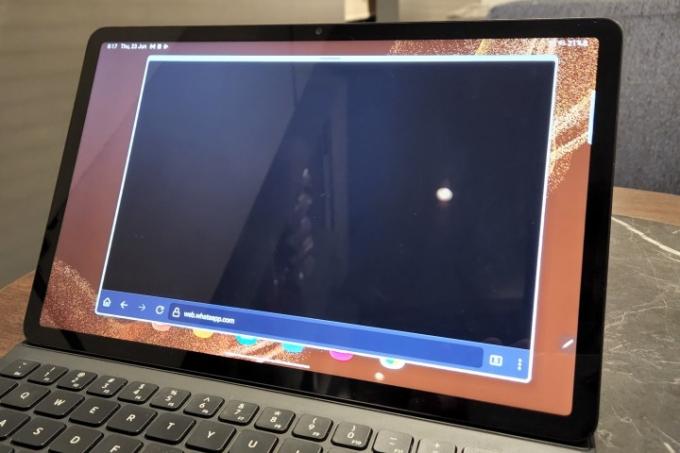
Selvfølgelig er det irritasjonsmomenter, men de fleste har å gjøre med den dårlige formen til Android-appoptimalisering for nettbrett. Selv Googles kjerneapper, til tross for selskapets fornyede fokus på nettbrett, har en håndfull mangler. Ta Chrome, ryggraden i arbeidsflyten min. Sammenlignet med skrivebordsklienten, lar Android-versjonen deg ikke lage fanegrupper. Du kan heller ikke dra og slippe faner mellom to Chrome-vinduer.
Den største begrensningen var manglende evne til å bruke Chrome-utvidelser, spesielt de utilitaristiske utvidelsene som jeg ikke kan leve uten (som Grammarly, tegnteller, Adobe Acrobat, Image Downloader og Keepa for å sjekke produktprishistorikk, blant annet andre). Du er også begrenset til å kjøre opptil fem Chrome-vinduer, hvorav bare to kan kjøre i delt visning, mens resten kan brukes i popup-visningen. Det er fortsatt bedre enn hva en iPad kan gjøre, men ikke i nærheten av en PC-opplevelse.
Og dette gjelder også apper som ikke er fra Google. Et flertall av applikasjonene kjører ganske enkelt som en utstrakt mobilvisning og ser forferdelig ut. Mens slike som Slack, Microsoft Teams og Trello gjør stor bruk av eiendommen med ekstra skjerm, er Asana rett og slett elendig. Det beste alternativet ditt er å kjøre nettklienten i skrivebordsmodus for en mindre irriterende opplevelse.

Hvis du er en superbruker, er en haug med kraftige redigeringsapper rett og slett ikke tilgjengelige på Android. Ikke at du ønsker å gjøre 4K-videoredigering på et Android-nettbrett, men en brikke fra øverste hylle som Snapdragon 8 Gen 1 bør presses, spesielt for alle pengene den befaler. Jeg prøvde noen medieredigeringsapper, men de er fulle av en frustrerende høy mengde annonser, eller mangler noe av allsidigheten som tilbys av apper som er skreddersydd for Windows eller Mac.
Tab S8 er ikke billig, men den leverer
Det er ganske tydelig at det er en kostbar jobb å gjøre om et Android-nettbrett til en fullverdig arbeidsdatamaskin. Det er fordi avanserte Android-nettbrett bare kan tilby en datamaskinlignende opplevelse hvis du investerer i periferiutstyr som folio-tastaturdeksler og en pekepenn, hvis mulig. Og stol på meg, til tross for hvor lite intuitivt det kan høres ut, gjør det virkelig en forskjell å bruke en pekepenn.
Jeg savnet bekvemmeligheten til en mus, spesielt høyreklikkbevegelsen for å få tilgang til noen nøkkelfunksjoner, men når du først har blitt vant til en dyktig pekepenn - som det ikke er mange av bortsett fra Samsungs S Pen - kommer det ikke tilbake. Dette tilbehøret kommer imidlertid ikke billig. Selv den grunnleggende tastaturfolioen for Galaxy Tab S8, til tross for at den mangler en styreflate, vil koste deg $140.
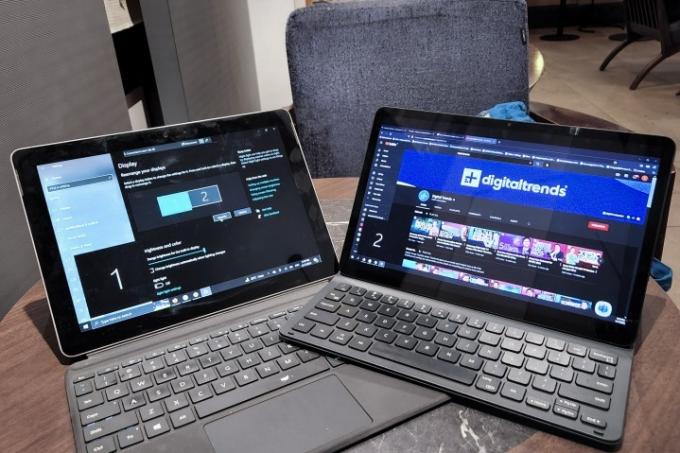
Forutsatt at du søker den fulle bærbare opplevelsen etter å ha betalt ut over tusen dollar på Galaxy Tab S8 Ultra, må du bruke ytterligere $350 på tastaturfolioen. Det er mye penger, nok til å kjøpe et fancy mekanisk tastatur, en Chromebook, en oppusset Windows bærbar PC, og til og med et Android-nettbrett som Xiaomi Mi Pad 5 som kommer med en flaggskip-prosessor.
Men hvis du har råd til kostnadene ved å forvandle et elegant OLED-nettbrett som Galaxy Tab S8+ eller Ultra-søsken inn i arbeidsmaskinen din med sitt eget unike sett med fordeler fremfor en bærbar eller stasjonær, vil du ikke være det skuffet. Google er også prøver (igjen!) å bry seg om Android-nettbrett med noen viktige UI-optimaliseringer i Android 12L og Android 13, som gir håp om at Android-nettbrett endelig er på rett vei.
Med litt hjelp fra Samsungs egen oppmerksomhet på detaljer i One UI, håper jeg at Android-nettbrett som Galaxy Tab S8 er klare til å ta over dine databehov for både arbeid og underholdning. Bare sørg for at du går gjennom en SWOT-analyse før du ødelegger lommeboken.
Redaktørenes anbefalinger
- Denne lille Android-telefonen ødela nesten Galaxy S23 Ultra for meg
- Jeg bruker fortsatt Samsung Galaxy S23 Ultra av en viktig grunn
- Asus sin nyeste Android-telefon kan være en stor trussel mot Galaxy S23 Ultra
- Denne telefonen ødela akkurat iPhone 14 Pro og Samung Galaxy S23 Ultra for meg
- Galaxy Tab S9 Ultra ser ut som et av 2023s mest spennende nettbrett




